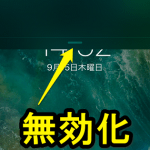< この記事をシェア >
iPhone・iPadのロック画面で通知バーを使えないようにする設定方法です。
この設定を行うとロック画面では上から通知バーを引っ張り出せないようになります。
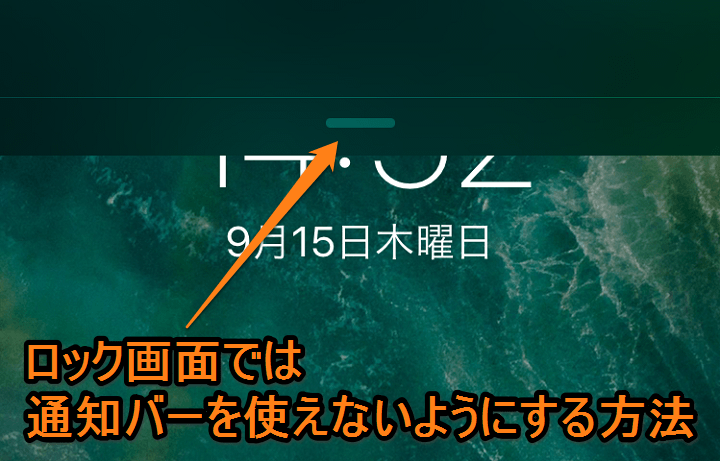
iPhone・iPadの画面上部から引っ張りだす通知バー
この通知バーはロック画面状態の場合、有効/無効が設定できます。
ロック画面では通知バーを表示できないように設定しておけば、万が一iPhoneを落とした時や人の手に渡った時にも通知を見られることがなくなるのでセキュアになります。
ただ、ロック画面で通知を確認しているという人じは無効化するとかなり不便に感じると思います。
好みはあると思いますが、iOS端末のロック画面では通知バーを使えないようにする設定方法です。
iPhone・iPadのロック画面で通知バーを使えないようにする設定方法
メニューバーのタブボタンを長押し!
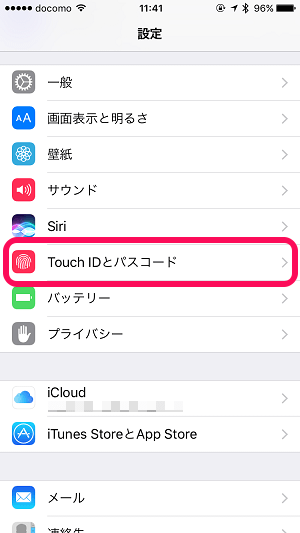
設定を開きます。
中にある「Touch IDとパスコード」をタップします。
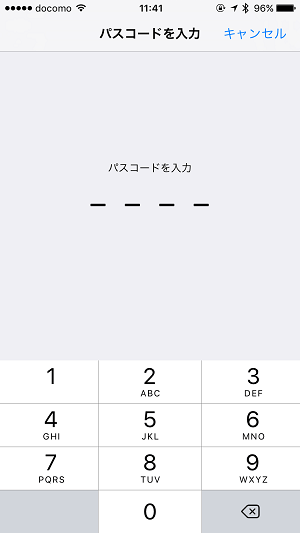
パスワード入力を求められるのでパスワードを入力します。
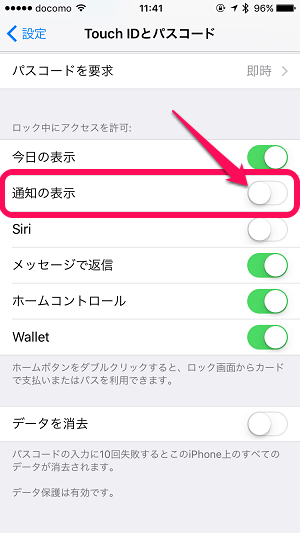
Touch IDとパスコードの設定画面が表示されます。
「通知の表示」をオフに設定します。
これで設定は完了です。
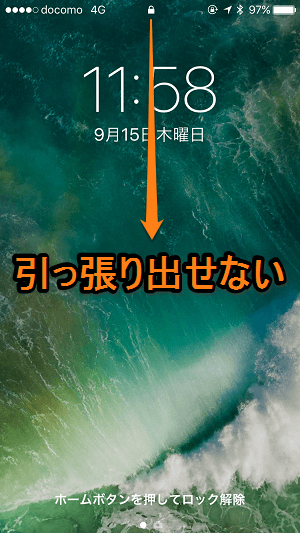
iPhone・iPadをロック画面にします。
上から通知バーを引っ張り出そうとしても通知バーが表示されなくなっていればOKです。
この設定をしておけば、万が一iPhoneやiPadを紛失した時でも拾った人は通知を見ることができなくなります。
セキュリティ的には向上すると思いますが、ロックを解除せずに通知を見ていたという人は、この設定をすることで不便になると感じると思います。
自分の環境と好みによって設定するかどうかを決めてみてくださいな。
ちなみにこの記事に書いている通知は、あくまで通知バーの話です。
ロック画面上に表示される通知はこの設定では消えないので各アプリ毎に設定する必要があります。
このあたりの設定方法は↓のLINEの通知をロック画面に表示させない方法と同じ手順でどうぞ。
< この記事をシェア >
\\どうかフォローをお願いします…//
このiPhone・iPadのロック画面で通知バーを使えないようにする設定方法【無効化】の最終更新日は2016年9月15日です。
記事の内容に変化やご指摘がありましたら問い合わせフォームまたはusedoorのTwitterまたはusedoorのFacebookページよりご連絡ください。